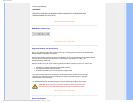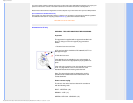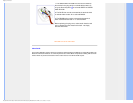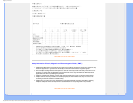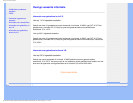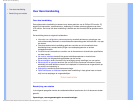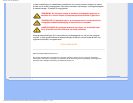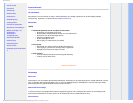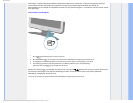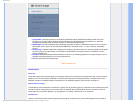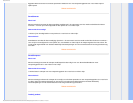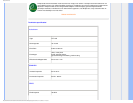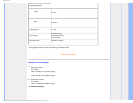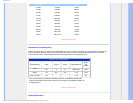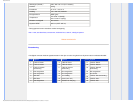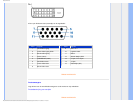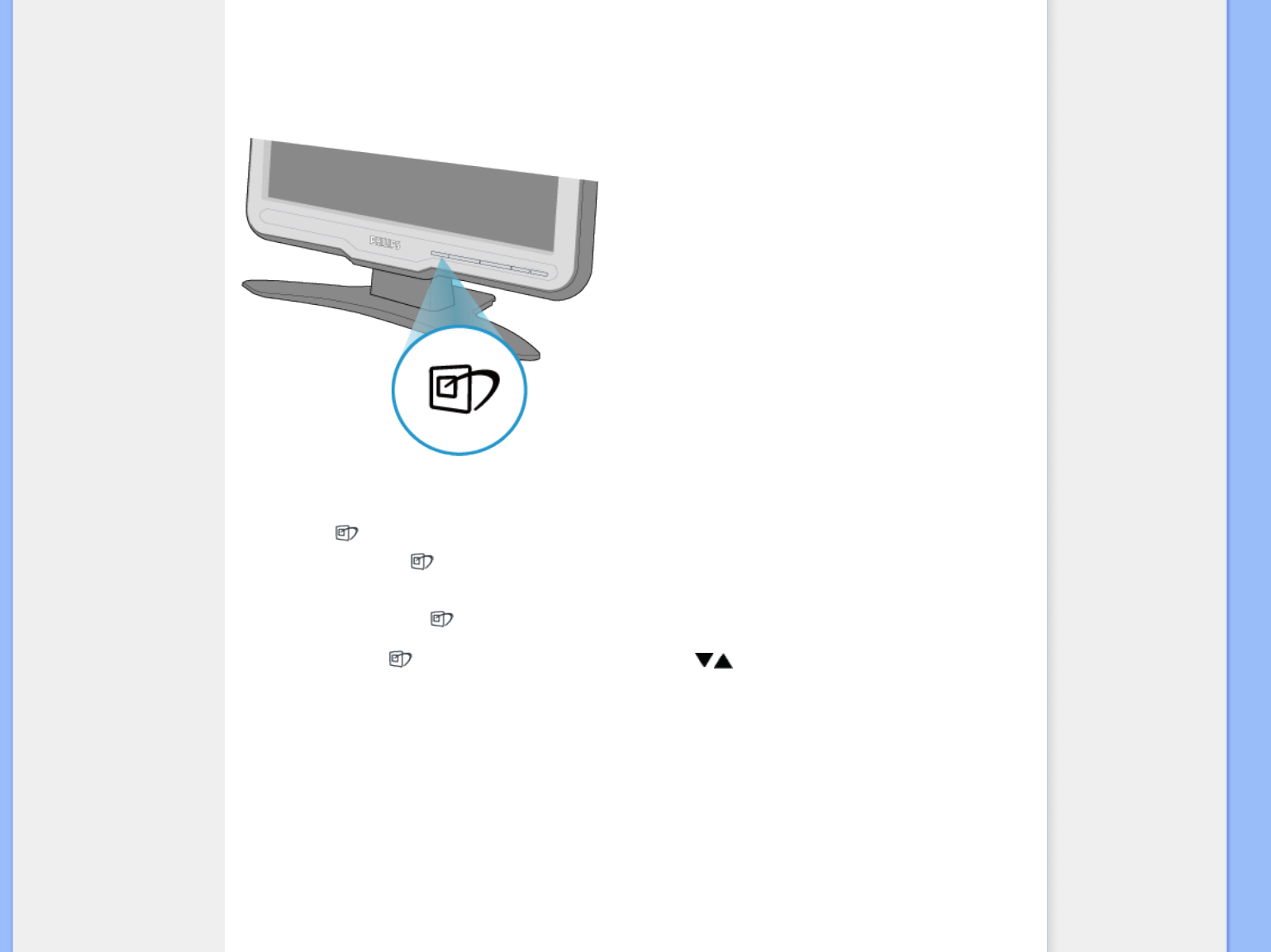
Productinformatie
SmartImage – software gebaseerd op Philips’ prijswinnende LightFrame™ technologie – analyseert de gegevens die op het
scherm getoond worden. Afhankelijk van het gekozen scenario vergroot SmartImage automatisch het contrast, de
kleurverzadiging en de scherpte van het beeld en de video voor een perfecte weergave – en dat alles in real-time met een enkele
druk op de knop.
Hoe schakelt u SmartImage in?
1.
Druk op
om SmartImage op het scherm te openen;
2.
Druk herhaaldelijk op
om te kiezen tussen Kantoorwerk, Afbeeldingen, Ontspanning, Economie en Uit;
3. De instellingen van SmartImage blijven 5 seconden op het scherm of typt u ter bevestiging op ”OK” drukt.
4. Is SmartImage geactiveerd, dan werkt sRGB niet. Om sRGB te gebruiken moet u eerst SmartImage
deactiveren met de knop
op de voorzijde van het scherm.
Behalve met de knop m naar beneden te schuiven kunt u de knoppen gebruiken om een keus te maken. Druk op “OK”
om de keuze te bevestigen en het OSD van SmartImage te sluiten. U kunt een keuze maken uit vijf modi: Kantoorwerk,
Afbeeldingen, Ontspanning, Economie en Uit.
U kunt een keuze maken uit vijf modi: Kantoorwerk, Afbeeldingen, Ontspanning, Economie en Uit.
file:///D|/make%20CD/190C8%20CD/lcd/manual/DUTCH/190C8/product/product.htm (2 of 10)2008-3-31 12:36:43